Kuidas kasutada Apple'i juhtmeta klaviatuuri iPhone'iga
IPhone on reisijate jaoks väga tugev tööriist ja paljud leiavad, et nad vastavad paljudele meilidele ja redigeerivad dokumente peamiselt oma telefonis. Kuid isegi asjatundlikud puutetundliku ekraaniga masinakirjutajad võivad iPhone'i klaviatuuril nende tootlikkust takistada ja proovida kasutada tavalist klaviatuuri. Seda saab teha mis tahes Bluetooth-klaviatuuriga, sealhulgas iMacsiga kaasasoleva traadita Apple Bluetooth-mudeli abil.
Saate Apple'i traadita klaviatuuri oma iPhone'iga siduda sarnaselt sellega, kuidas sidustaksite mõnda muud Bluetooth-seadet. Meie allolev õpetus näitab teile täpset protsessi, mida peate järgima, et saaksite hakata oma iPhone'i tippima Apple'i juhtmeta klaviatuuri abil.
Apple'i juhtmeta Bluetooth-klaviatuuri sidumine iPhone'iga
Selle artikli toimingud viidi läbi iPhone 6 Plus, iOS 9-s.
Pange tähele, et see juhend näitab teile konkreetselt, kuidas siduda Apple'i kaubamärgiga traadita Bluetooth-klaviatuur iPhone'iga. Saate oma iPhone'iga siduda ka teisi Bluetooth-klaviatuure, kuid need täpsed juhised on Apple'i jaoks.
- Toksake ja hoidke Apple'i klaviatuuri paremas ülanurgas olevat toitenuppu, kuni see lülitub avastusrežiimi. Kui toitelüliti lähedal roheline tuli vilgub vahelduvalt, saate teada, et see on avastusrežiimis.
- Avage oma iPhone'is rakendus Seaded .
- Valige ekraani ülaosas Bluetoothi suvand.
- Lülitage Bluetooth sisse, kui see pole veel sisse lülitatud, seejärel valige suvand Apple Wireless Keyboard .
- Tippige pääsukood Apple'i juhtmeta klaviatuurile ja vajutage siis klaviatuuri sisestusklahvi.

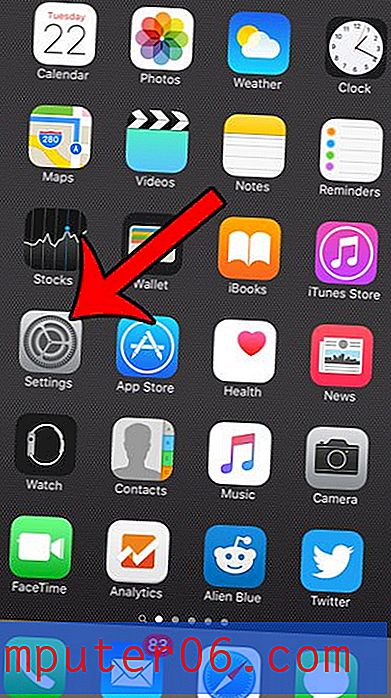
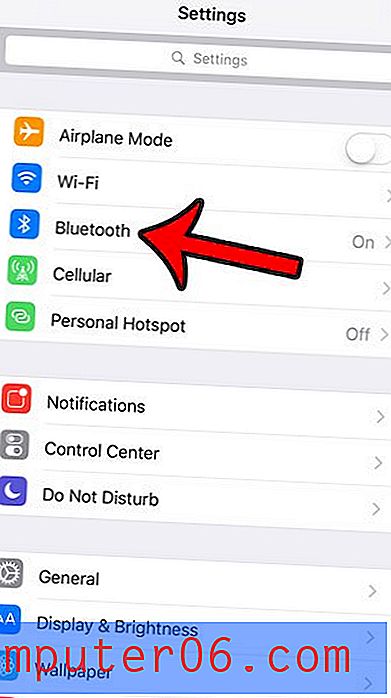
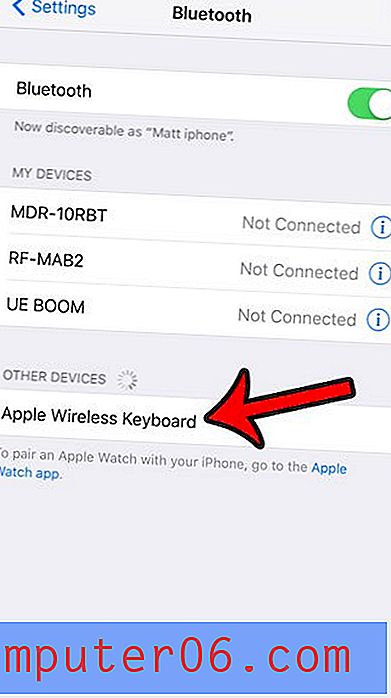
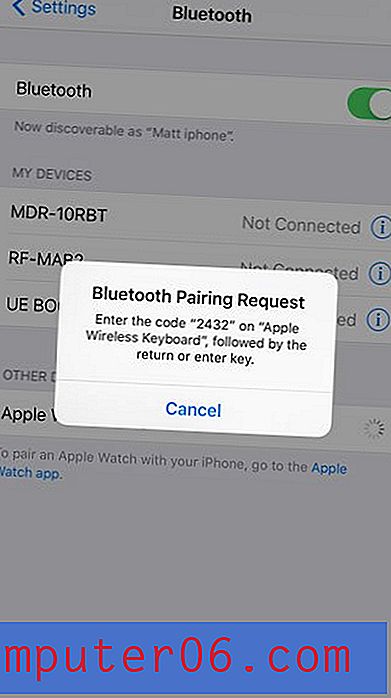
Klaviatuur tuleks nüüd oma iPhone'iga siduda ja saate seda tippimiseks kasutada.
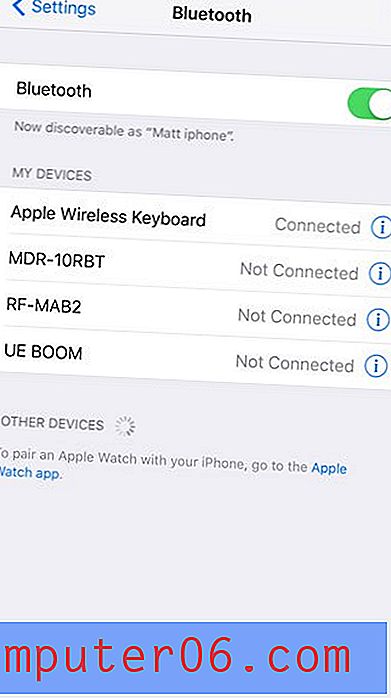
Kas soovite ka tippimise ajal ühendada oma iPhone'iga paar Bluetooth-kõrvaklappi? See artikkel pakub teile teavet mitme Bluetooth-seadme sidumise kohta teie iPhone'iga.



